Како се користи Гоогле диск помоћу Андроид уређаја (09.15.25)
<п> Где смо уопште сачували своје датотеке? Дискете, ЦД-ови и преносни уређаји? Захваљујући напредним услугама складиштења у облаку попут Гоогле диска, сада можемо да складиштимо датотеке и документе на мрежи и приступимо им било када и било где. <п>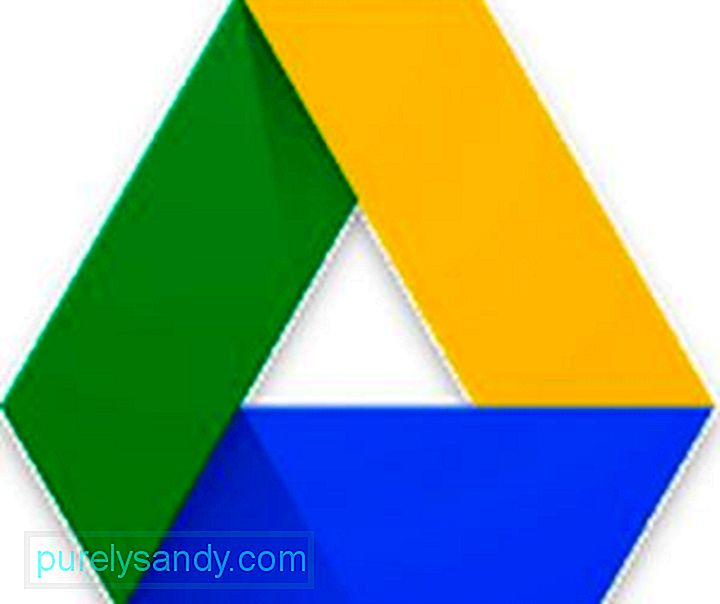 <п> Од покретања Гоогле диска 2012. године, заузео свет олујом. Достигли смо чак да је тешко напредовати и напредовати у својим пословима без тога. Иако је једноставна и лака за употребу, посебно на нашим Андроид уређајима, ова услуга складиштења у облаку има узбудљиве функције које за почетнике могу бити збуњујуће. Због тога смо смислили овај пост да бисмо вас научили како да користите Гоогле диск. Основе Гоогле диска<п> Пре него што објаснимо како функционише Гоогле диск, дозволите нам да поделимо неколико потребних ствари које треба да знате о апликацији Гоогле диск. Прва и најважнија ствар је потреба да Гоогле налог може да користи услугу у облаку. Не брините, јер је подешавање Гоогле налога бесплатно, лако за обављање и може се обавити за неколико минута. Једном када имате Гоогле налог, можете приступити мноштву Гоогле услуга као што су ИоуТубе, Плаи Сторе, Гмаил и Гоогле Дриве. <ул> <ли> Да бисте поставили Гоогле налог, идите директно на ову везу : хттпс://аццоунтс.гоогле.цом/сигНуп и следите наведена упутства. <ли> Када имате налог, Гоогле диску можете приступити путем веба тако што ћете у прегледач откуцати дриве.гоогле.цом или отварањем апликације Гоогле диск. <п> Још једна ствар коју морате знати о Гоогле диску је његов простор за складиштење. Гоогле диск се може бесплатно користити са простором за складиштење од 15 ГБ, који деле Фотографије, Гмаил и Диск. Међутим, ако то није довољно, можете надоградити на план од 100 ГБ, 1 ТБ или 10 ТБ, који кошта 2 УСД, 10 УСД и 100 УСД месечно. Отпремање и преузимање датотека <п> Ако користите Андроид уређаја, отпремање датотека у Гоогле-ов облак једноставно је као пита. Следите ове кораке: <ул> <ли> Отворите апликацију <стронг> Гоогле погон на уређају. <п>
<п> Од покретања Гоогле диска 2012. године, заузео свет олујом. Достигли смо чак да је тешко напредовати и напредовати у својим пословима без тога. Иако је једноставна и лака за употребу, посебно на нашим Андроид уређајима, ова услуга складиштења у облаку има узбудљиве функције које за почетнике могу бити збуњујуће. Због тога смо смислили овај пост да бисмо вас научили како да користите Гоогле диск. Основе Гоогле диска<п> Пре него што објаснимо како функционише Гоогле диск, дозволите нам да поделимо неколико потребних ствари које треба да знате о апликацији Гоогле диск. Прва и најважнија ствар је потреба да Гоогле налог може да користи услугу у облаку. Не брините, јер је подешавање Гоогле налога бесплатно, лако за обављање и може се обавити за неколико минута. Једном када имате Гоогле налог, можете приступити мноштву Гоогле услуга као што су ИоуТубе, Плаи Сторе, Гмаил и Гоогле Дриве. <ул> <ли> Да бисте поставили Гоогле налог, идите директно на ову везу : хттпс://аццоунтс.гоогле.цом/сигНуп и следите наведена упутства. <ли> Када имате налог, Гоогле диску можете приступити путем веба тако што ћете у прегледач откуцати дриве.гоогле.цом или отварањем апликације Гоогле диск. <п> Још једна ствар коју морате знати о Гоогле диску је његов простор за складиштење. Гоогле диск се може бесплатно користити са простором за складиштење од 15 ГБ, који деле Фотографије, Гмаил и Диск. Међутим, ако то није довољно, можете надоградити на план од 100 ГБ, 1 ТБ или 10 ТБ, који кошта 2 УСД, 10 УСД и 100 УСД месечно. Отпремање и преузимање датотека <п> Ако користите Андроид уређаја, отпремање датотека у Гоогле-ов облак једноставно је као пита. Следите ове кораке: <ул> <ли> Отворите апликацију <стронг> Гоогле погон на уређају. <п> 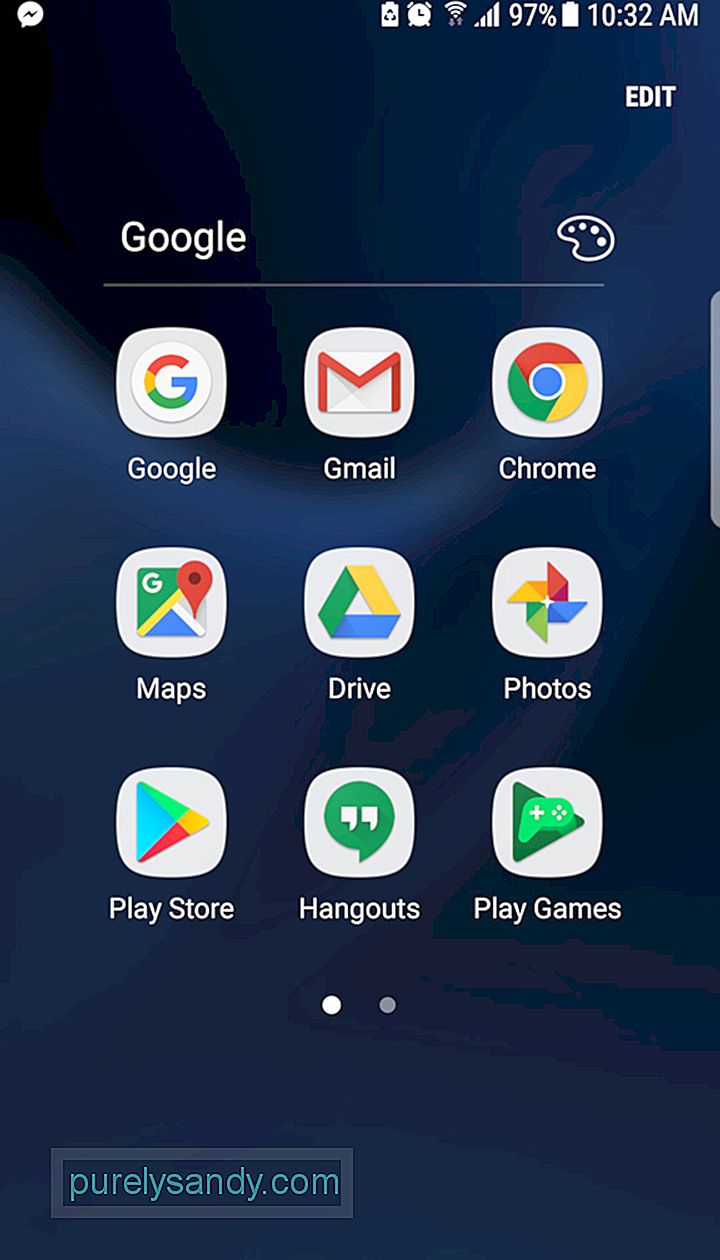 <ул> < ли> Пријавите се помоћу <стронг> Гмаил Ако апликацију користите други пут, можете да пређете на следећи корак. У супротном, морате да унесете своје податке за пријаву и додирнете дугме <стронг> Пријави се . <ли> Кликните плаву икону <стронг> + у доњем десном делу екрана и одаберите датотеку коју желите да отпремите. Ако желите да пронађете датотеку или фасциклу коју желите да отпремите, унесите име датотеке или фасцикле у траку за претрагу на горњем делу екрана. <п> За видео записе и фотографије, желите да отпремите на Гоогле диск из подразумеване галерије уређаја, дођите до видео записа или слике коју желите да отпремите. Притисните га дуго, изаберите <стронг> Дели и на листи опција одаберите <стронг> Гоогле диск . Радећи ово, изабрана датотека се отпрема на ваш налог Гоогле диска. <п>
<ул> < ли> Пријавите се помоћу <стронг> Гмаил Ако апликацију користите други пут, можете да пређете на следећи корак. У супротном, морате да унесете своје податке за пријаву и додирнете дугме <стронг> Пријави се . <ли> Кликните плаву икону <стронг> + у доњем десном делу екрана и одаберите датотеку коју желите да отпремите. Ако желите да пронађете датотеку или фасциклу коју желите да отпремите, унесите име датотеке или фасцикле у траку за претрагу на горњем делу екрана. <п> За видео записе и фотографије, желите да отпремите на Гоогле диск из подразумеване галерије уређаја, дођите до видео записа или слике коју желите да отпремите. Притисните га дуго, изаберите <стронг> Дели и на листи опција одаберите <стронг> Гоогле диск . Радећи ово, изабрана датотека се отпрема на ваш налог Гоогле диска. <п> 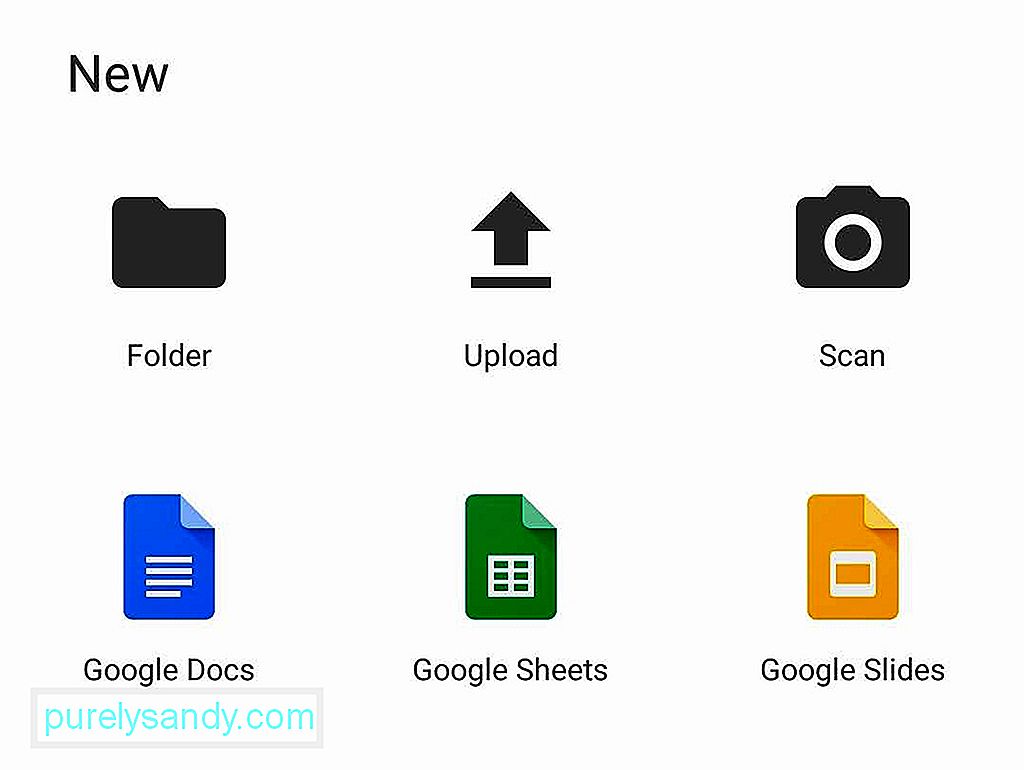 Организовање, дељење и брисање датотека <п> Организовање датотека на вашем диску је брзо и лако. Морате створити фасцикле и започети сортирање. Да бисте креирали нову фасциклу на Гоогле диску помоћу мобилног уређаја, морате да додирнете плаво дугме <стронг> + и изаберете <стронг>Мапа. <п>
Организовање, дељење и брисање датотека <п> Организовање датотека на вашем диску је брзо и лако. Морате створити фасцикле и започети сортирање. Да бисте креирали нову фасциклу на Гоогле диску помоћу мобилног уређаја, морате да додирнете плаво дугме <стронг> + и изаберете <стронг>Мапа. <п> 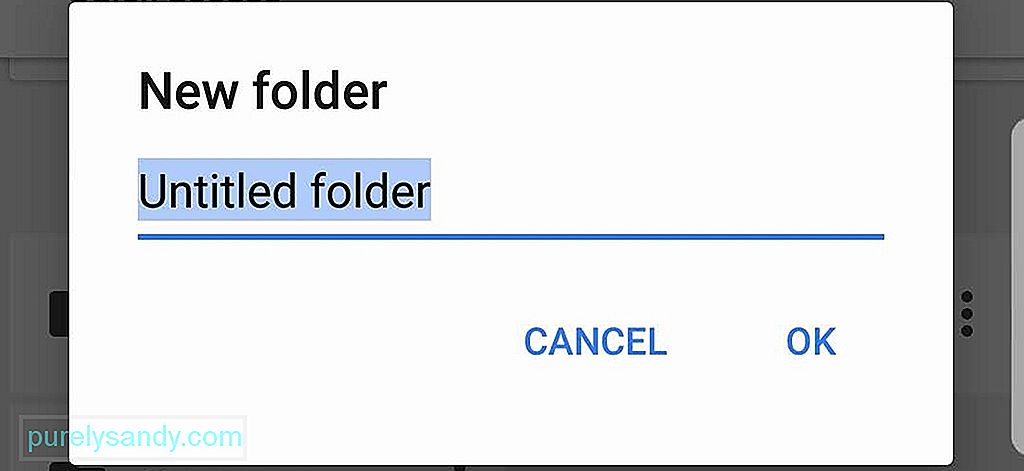 <п> Да бисте датотеке преместили из једне фасцикле у другу помоћу другог Андроид уређаја, додирните икону <стронг> Још радњи која је представљена трима вертикалним тачкама и налази се поред изабране датотеке. Затим додирните опцију <стронг> Премести и одаберите нову локацију директоријума за датотеку. <п>
<п> Да бисте датотеке преместили из једне фасцикле у другу помоћу другог Андроид уређаја, додирните икону <стронг> Још радњи која је представљена трима вертикалним тачкама и налази се поред изабране датотеке. Затим додирните опцију <стронг> Премести и одаберите нову локацију директоријума за датотеку. <п> 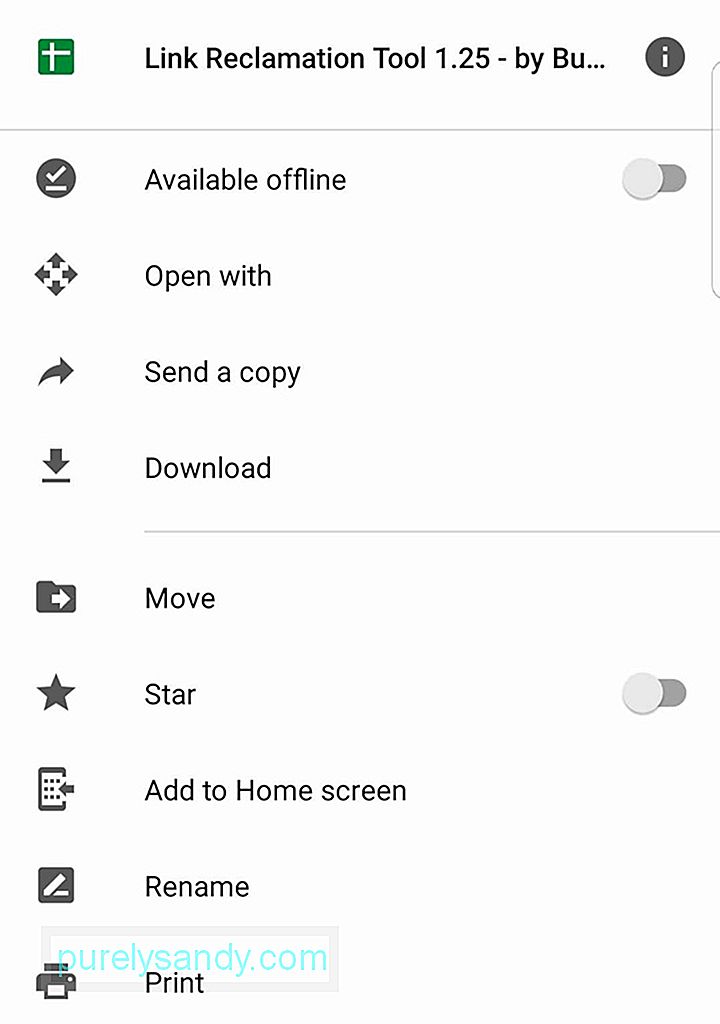 <п> Сада, како бришете датотеку? Отворите апликацију <стронг> Гоогле диск , потражите датотеку коју желите да избришете, додирните дугме <стронг> Још радњи поред датотеке и додирните опцију <стронг> Уклони . Датотеку тада треба избрисати из Гоогле-овог облака. <п>
<п> Сада, како бришете датотеку? Отворите апликацију <стронг> Гоогле диск , потражите датотеку коју желите да избришете, додирните дугме <стронг> Још радњи поред датотеке и додирните опцију <стронг> Уклони . Датотеку тада треба избрисати из Гоогле-овог облака. <п> 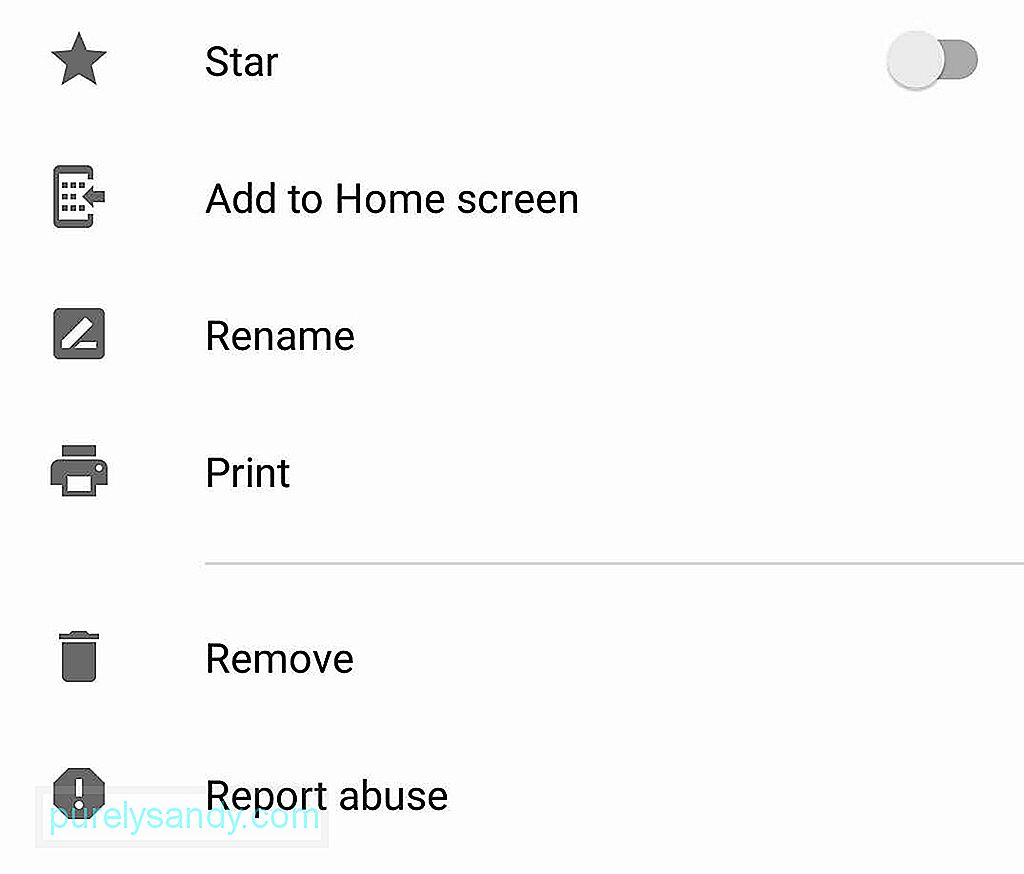 <п> Пошто већ знате како да организујете и бришете датотеке на Гоогле диску, научићемо вас како да их делите. Да, могуће је делити датотеке на Гоогле диску. Ако користите Андроид уређај, потражите датотеку, додирните дугме <стронг> Још радњи поред датотеке коју желите да делите и омогућите опцију <стронг> Дељење везе . Тиме ће се веза аутоматски копирати, тако да је можете лако делити путем апликација за размену порука или је послати пријатељу. <п>
<п> Пошто већ знате како да организујете и бришете датотеке на Гоогле диску, научићемо вас како да их делите. Да, могуће је делити датотеке на Гоогле диску. Ако користите Андроид уређај, потражите датотеку, додирните дугме <стронг> Још радњи поред датотеке коју желите да делите и омогућите опцију <стронг> Дељење везе . Тиме ће се веза аутоматски копирати, тако да је можете лако делити путем апликација за размену порука или је послати пријатељу. <п> 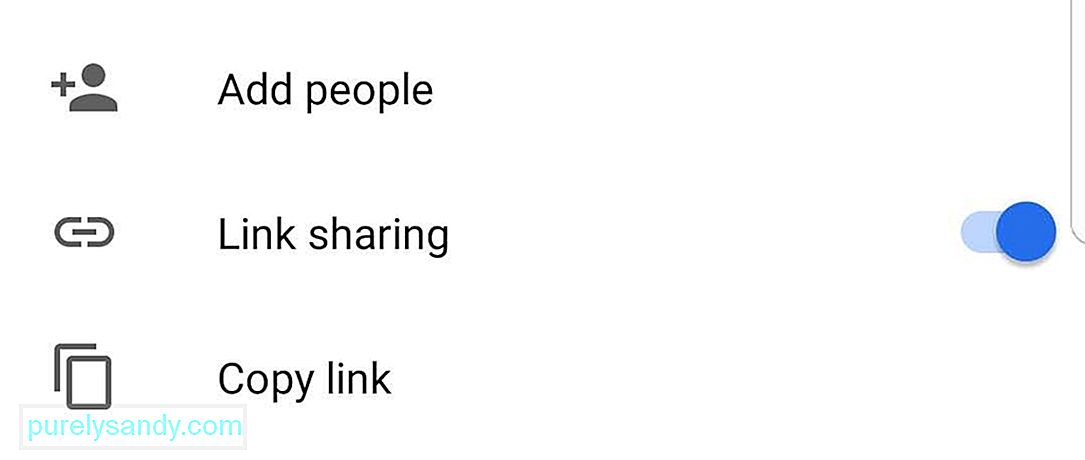 Ево нечега што знају само обожаваоци Гоогле диска, а можете делите документ на Диску путем е-поште. Како? Ево корака: <п> <ли> Саставите нову е-пошту на Гмаил-у. <ли> Додирните икону <стронг> Спајалица која се налази у горњем десном углу вашег екран. <ли> Изаберите <стронг> Уметни са Диска. <ли> Пронађите и изаберите датотеку коју желите да додате. Додирните дугме <стронг> Пошаљи на својој е-пошти. <ли> Ако желите да датотеку пошаљете некоме ко нема Гоогле налог, имате неколико опција <стронг> Дељење које можете да изаберете. Изаберите опцију <стронг> Свако са везом. Након тога, додирните опцију <стронг> Може погледати да бисте доделили дозволе да ли желите да корисник прегледа или уређује датотеку. Ако особа већ има Гоогле налог, унесите е-адресу примаоца. Преглед датотека и мапа на Гоогле диску <п> <п> Да бисте прегледали ставке које имате на Гоогле диску, покрените апликацију <стронг> Гоогле диск , додирните опције <стронг> Мој погон и притисните икону <стронг> Освежи . Освежавањем Диска можете да обезбедите да се прикажу све датотеке на Диску. Апликације независних произвођача и Гоогле документи<п> Један од разлога зашто многа предузећа више воле да користе Гоогле диск је тај што је он већ повезан са Гооглеовим пакетом за продуктивност у канцеларији, који укључује Гоогле табеле, презентације и документе. Можете аутоматски да креирате и сачувате документе, прорачунске табеле и презентације презентација на свом Диску. <п> Ако користите мобилну апликацију, можете додирнути плаво дугме <стронг> Ново у дну -десни део вашег екрана. Одлучите да ли желите да направите Гоогле документ, Гоогле табелу или Гоогле Слиде. Додирните тип документа који желите да направите. <п> <п> Изаберите Гоогле документе ако желите да направите нову датотеку документа, Гоогле лист ако желите да направите нову датотеку прорачунске табеле , или Гоогле Слиде ако желите да направите нову презентацију презентација. Ако су апликација Гоогле Доцс, Гоогле Схеет или Гоогле Слиде већ инсталиране на вашем Андроид уређају, аутоматски ће се отворити да бисте могли да почнете да радите. Ако још увек немате ове апликације, бићете преусмерени на Гоогле Плаи продавницу. <п> Осим Гоогле-овог пакета за продуктивност у канцеларији, Гоогле погон је интегрисан и са другим независним апликацијама, као што су ДоцХуб, Драв.ио и Пиклр Екпресс. Режим ван мреже <п> Само зато што је Гоогле погон повезан са Гоогле-овим цлоуд не значи да га не можете користити без Интернет везе. Веровали или не, чак и ако нисте на мрежи, можете да приступите Гоогле документима. Такође можете да креирате, прегледате или уређујете Гоогле табеле, документе и презентације. Једном када се успостави Интернет веза, све промене ће се аутоматски синхронизовати. <ул> <ли> На свом мобилном уређају покрените апликацију <стронг> Гоогле погон , додирните <стронг> Икона Још радњи и додирните опцију <стронг> Доступно ван мреже . Зашто Гоогле диск?<п> До данас је доступно много различитих услуга складиштења у облаку, али зашто Гоогле диск? Ако одаберете Гоогле диск, можете лако да приступите и складиштите датотеке са различитих рачунара и уређаја, јер је у облаку. Такође вам омогућава да сарађујете и делите фотографије, документе и белешке са другим особама. Испод су три главне предности коришћења Гоогле диска: <ли> Датотеке су доступне на било ком уређају и било где. <ли> Датотеке могу да се сарађују и деле са колегама, члановима породице, пријатељима и радни колеге. <ли> Датотеке се аутоматски чувају, тако да не морате да бринете због нестанка струје због којих губите датотеке. Завршавање <п> Ако сте стигли до сада, опремљени сте правим знањем о томе како да користите апликацију Гоогле диск помоћу Андроид уређаја. Али пре него што наставите да истражујете остале функције Гоогле диска, будите сигурни да ваш Андроид уређај може пратити потребе за меморијом и складиштењем активности које ћете радити. <п> Преузмите и инсталирајте апликацију за чишћење Андроида да бисте затворили програме и позадинске апликације због којих Андроид уређај заостаје, као и уклонити нежељене датотеке које заузимају простор за складиштење на уређају. Помоћу ове апликације на уређају можете безбрижно да користите Гоогле диск! <п> Каква су ваша размишљања о овом чланку? Јавите нам остављајући коментаре испод.
Ево нечега што знају само обожаваоци Гоогле диска, а можете делите документ на Диску путем е-поште. Како? Ево корака: <п> <ли> Саставите нову е-пошту на Гмаил-у. <ли> Додирните икону <стронг> Спајалица која се налази у горњем десном углу вашег екран. <ли> Изаберите <стронг> Уметни са Диска. <ли> Пронађите и изаберите датотеку коју желите да додате. Додирните дугме <стронг> Пошаљи на својој е-пошти. <ли> Ако желите да датотеку пошаљете некоме ко нема Гоогле налог, имате неколико опција <стронг> Дељење које можете да изаберете. Изаберите опцију <стронг> Свако са везом. Након тога, додирните опцију <стронг> Може погледати да бисте доделили дозволе да ли желите да корисник прегледа или уређује датотеку. Ако особа већ има Гоогле налог, унесите е-адресу примаоца. Преглед датотека и мапа на Гоогле диску <п> <п> Да бисте прегледали ставке које имате на Гоогле диску, покрените апликацију <стронг> Гоогле диск , додирните опције <стронг> Мој погон и притисните икону <стронг> Освежи . Освежавањем Диска можете да обезбедите да се прикажу све датотеке на Диску. Апликације независних произвођача и Гоогле документи<п> Један од разлога зашто многа предузећа више воле да користе Гоогле диск је тај што је он већ повезан са Гооглеовим пакетом за продуктивност у канцеларији, који укључује Гоогле табеле, презентације и документе. Можете аутоматски да креирате и сачувате документе, прорачунске табеле и презентације презентација на свом Диску. <п> Ако користите мобилну апликацију, можете додирнути плаво дугме <стронг> Ново у дну -десни део вашег екрана. Одлучите да ли желите да направите Гоогле документ, Гоогле табелу или Гоогле Слиде. Додирните тип документа који желите да направите. <п> <п> Изаберите Гоогле документе ако желите да направите нову датотеку документа, Гоогле лист ако желите да направите нову датотеку прорачунске табеле , или Гоогле Слиде ако желите да направите нову презентацију презентација. Ако су апликација Гоогле Доцс, Гоогле Схеет или Гоогле Слиде већ инсталиране на вашем Андроид уређају, аутоматски ће се отворити да бисте могли да почнете да радите. Ако још увек немате ове апликације, бићете преусмерени на Гоогле Плаи продавницу. <п> Осим Гоогле-овог пакета за продуктивност у канцеларији, Гоогле погон је интегрисан и са другим независним апликацијама, као што су ДоцХуб, Драв.ио и Пиклр Екпресс. Режим ван мреже <п> Само зато што је Гоогле погон повезан са Гоогле-овим цлоуд не значи да га не можете користити без Интернет везе. Веровали или не, чак и ако нисте на мрежи, можете да приступите Гоогле документима. Такође можете да креирате, прегледате или уређујете Гоогле табеле, документе и презентације. Једном када се успостави Интернет веза, све промене ће се аутоматски синхронизовати. <ул> <ли> На свом мобилном уређају покрените апликацију <стронг> Гоогле погон , додирните <стронг> Икона Још радњи и додирните опцију <стронг> Доступно ван мреже . Зашто Гоогле диск?<п> До данас је доступно много различитих услуга складиштења у облаку, али зашто Гоогле диск? Ако одаберете Гоогле диск, можете лако да приступите и складиштите датотеке са различитих рачунара и уређаја, јер је у облаку. Такође вам омогућава да сарађујете и делите фотографије, документе и белешке са другим особама. Испод су три главне предности коришћења Гоогле диска: <ли> Датотеке су доступне на било ком уређају и било где. <ли> Датотеке могу да се сарађују и деле са колегама, члановима породице, пријатељима и радни колеге. <ли> Датотеке се аутоматски чувају, тако да не морате да бринете због нестанка струје због којих губите датотеке. Завршавање <п> Ако сте стигли до сада, опремљени сте правим знањем о томе како да користите апликацију Гоогле диск помоћу Андроид уређаја. Али пре него што наставите да истражујете остале функције Гоогле диска, будите сигурни да ваш Андроид уређај може пратити потребе за меморијом и складиштењем активности које ћете радити. <п> Преузмите и инсталирајте апликацију за чишћење Андроида да бисте затворили програме и позадинске апликације због којих Андроид уређај заостаје, као и уклонити нежељене датотеке које заузимају простор за складиштење на уређају. Помоћу ове апликације на уређају можете безбрижно да користите Гоогле диск! <п> Каква су ваша размишљања о овом чланку? Јавите нам остављајући коментаре испод.
Иоутубе видео: Како се користи Гоогле диск помоћу Андроид уређаја
09, 2025

